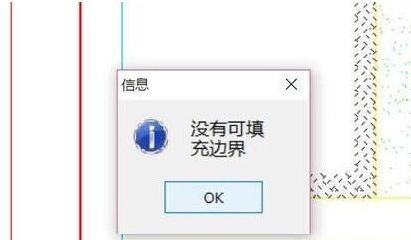如何对CAD中的限定图形染色
返回如何对CAD中的限定图形染色
当我们使用CAD绘图需要填充图形区域时,弹出“没有可填充边界”,这是为什么呢?出现这个提示的原因是图形是处于区域非封闭状态,所以没办法填充。那我们应该如何操作才能对CAD中的限定图形进行染色呢?和小编一起来看看吧!
如何解决“没有可填充边界”的问题呢?
首先,我们需要对想要进行填充的非封闭区域进行“封闭化”处理,使用矩形工具。
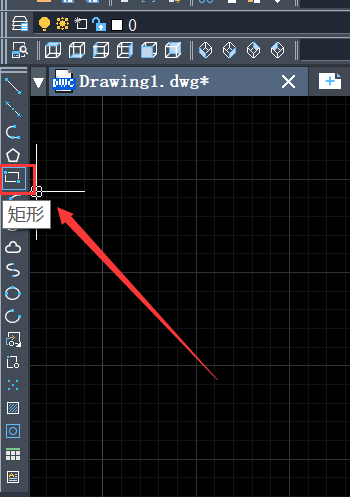
然后根据需要填充的区域类型,在左侧的工具列表中选择“直线”、“矩形”或其它,进行区域封闭化处理。
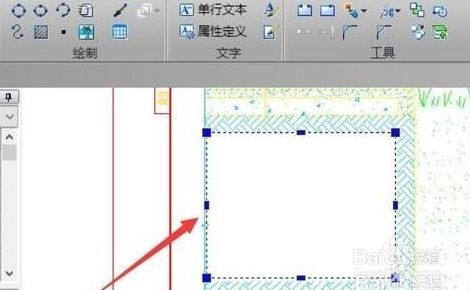
当完成上一步操作后,我们接下来就可以使用捕捉工具,对特定的区域进行选择操作了。
接着选中需要进行填充的区域之后,使用填充工具,对填充封闭区域了。
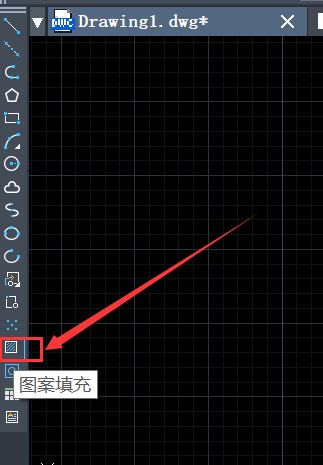
如图所示,点击进入填充选项。可以选择“图案填充”或“颜色填充”两者选一,同时还可以对其颜色进行设置。
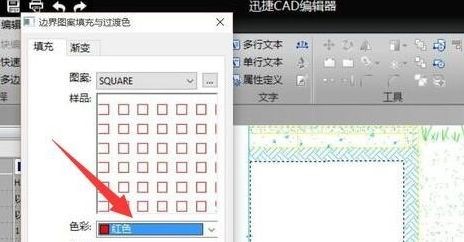
填充完成后,填充效果如图所示:
如果不想要这个效果还可以更改,可以通过双击填充部分进行重新设置。
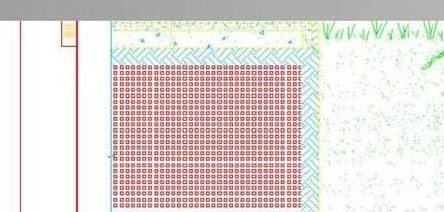
最后,这时之前所绘制的辅助线删掉,对此前选中封闭填充区域使用“分解”工具,辅助线就可以删除了。
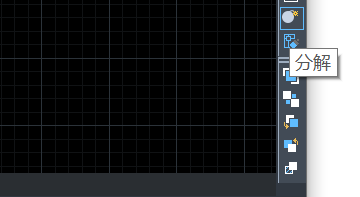
以上就是对CAD中的限定图形进行染色的方法,希望能够帮助到有需要的小伙伴!
推荐阅读:CAD拼写检查功能的使用方法
推荐阅读:CAD软件